وظیفه ما در گوگل آنالیتیکس ارزیابی ارزش موارد مختلفی است. مثلاً ارزش کدامیک از منبعهای ورودی سایت (Traffic Sources) و یا کدام کلمه کلیدی بیشتر است و ...
میتوان این ارزشها و بینش موجود در عمق اطلاعات را به نفتی تشبیه کرد که در عمق یک قطعه زمین بیارزش وجود دارد که باید از آن خارج شود. حالا این نفت خارجشده خود برای ما سود و منفعتی نخواهد داشت و باید آن را به کسی منتقل کرد که میتواند از آن استفاده کند که در این صورت هم شما و هم طرف مقابل به خواسته خود رسیدهاید. در مورد اطلاعات موجود در سایت نیز همین قضیه حاکم است. این اطلاعات خود ارزشی ندارند ولی به دست آوردن مفهوم و بینش موجود در آنهاست که ارزشمند است. همچنین خود این مفاهیم کاربردی برای ما ندارد و باید برای استفاده در اختیار تصمیمگیرندگان سازمان قرار گیرند.
ایجاد یوزر های جدید برای اشتراکگذاری اطلاعات در گوگل آنالیتیکس
با توجه به این موضوعات پس لازم است تا به بعضی از دیگر افراد سازمان نیز دسترسی لازم را به آنالیتیکس و اطلاعات موردنیازشان داد. برای این کار باید از طریق منوی ادمین استفاده کرد. در این صفحه مشاهده میکنید که در هر سه ستون گزینه user management وجود دارد که از هرکدام میتوان به یوزر های جدید اجازه دسترسی داد. این قسمت به ما اجازه میدهد تا به دیگر افراد اجازه دسترسی داده و یا دسترسی یوزر های موجود را کاهش دهیم. در اینجا به قسمت user management از ستون View میرویم.
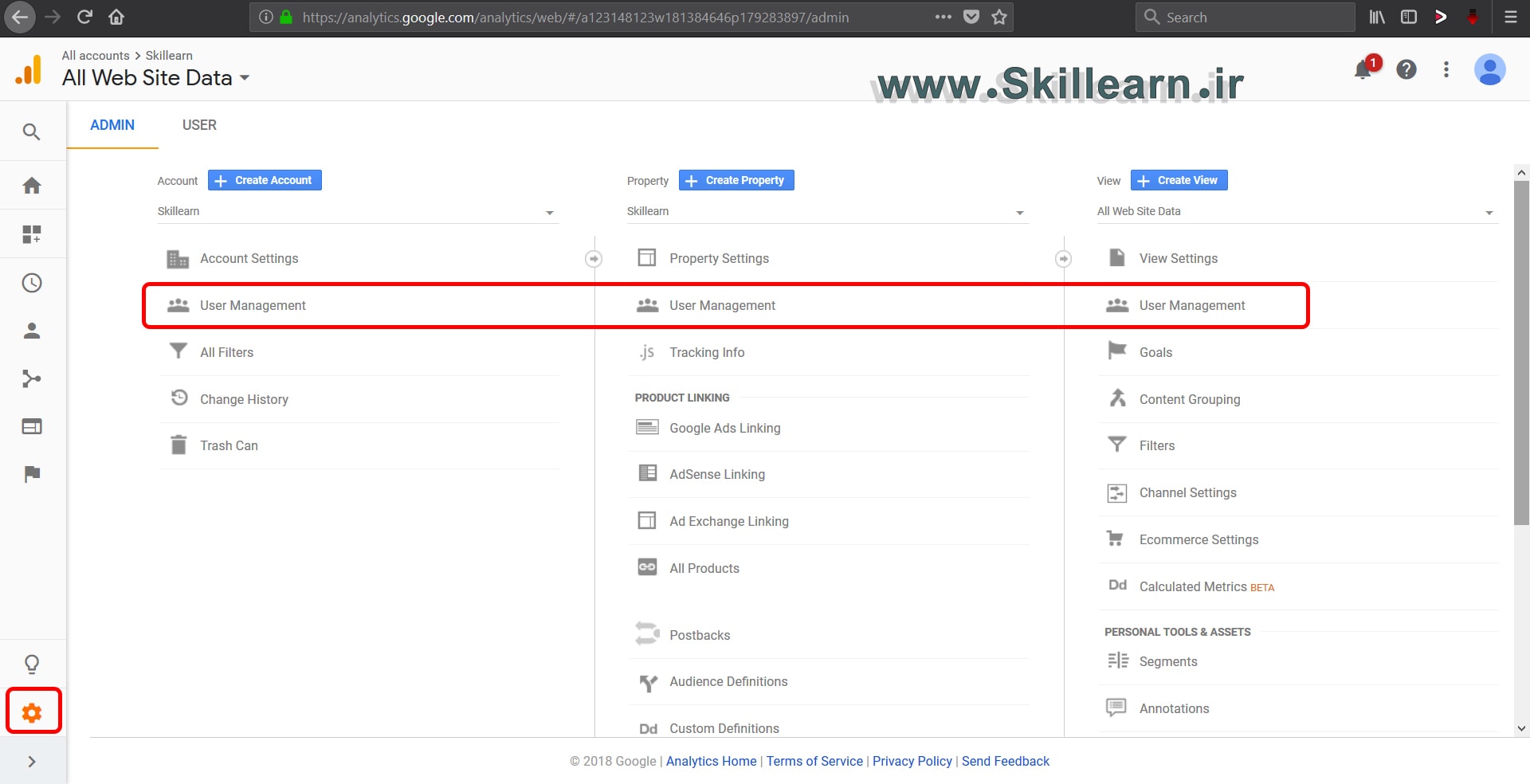 بخش user management برای اشتراکگذاری اطلاعات در گوگل آنالیتیکس
بخش user management برای اشتراکگذاری اطلاعات در گوگل آنالیتیکس در اینجا میتوانیم همه یوزرهایی که به آنها اجازه اشتراکگذاری اطلاعات در گوگل آنالیتیکس و دسترسی به آنها دادهشده است را مشاهده کنیم. همچنین از طریق بخش مشخصشده در تصویر و انتخاب create new user، اقدام به ایجاد یوزر جدید کنیم.
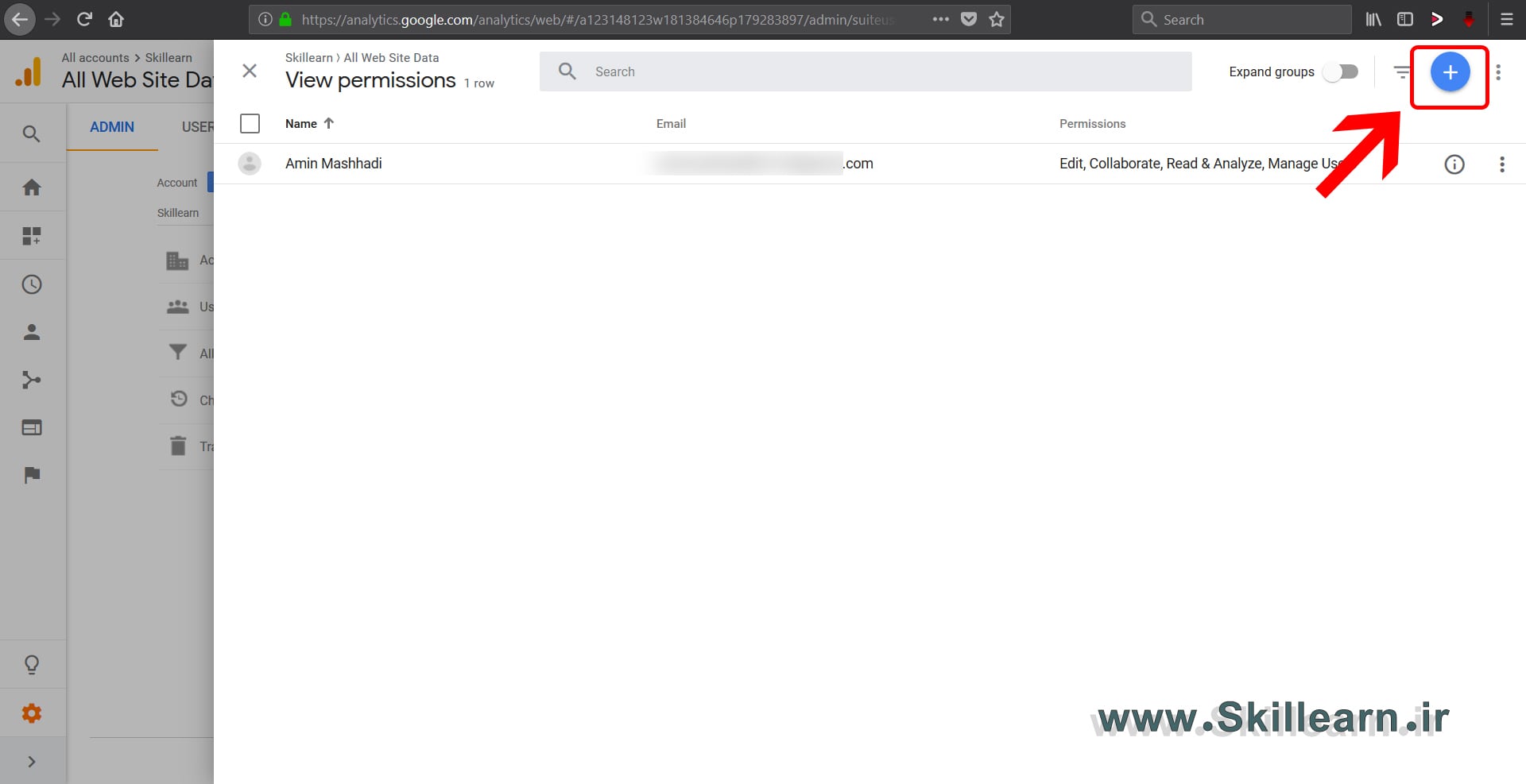 افزودن کاربر جدید برای اشتراکگذاری اطلاعات در گوگل آنالیتیکس
افزودن کاربر جدید برای اشتراکگذاری اطلاعات در گوگل آنالیتیکس در این صفحه باید در قسمت سبزرنگ آدرس جیمیل و یا ایمیل سازمانی فرد موردنظر را وارد کنید. البته همانطور که در آموزش ایجاد اکانت گوگل آنالیتیکس مطرح شد، پیشنهاد ما استفاده از ایمیل سازمانی است. چراکه برای اکانت های ایجادشده با جیمیل اولاً تغییر دسترسی بهسادگی امکان ندارد و دوما اگر فردی سازمان را ترک کند، باید میان تکتک اکانت ها گشته تا دسترسی آن فرد به هرکدام را تعیین و سپس حذف کرد.
از قسمت بعدی نیز میتوان دسترسی (Permission) فرد را مشخص کرد که از دوبخشی تشکیلشده است که با یک خط جداشدهاند:
Manage users
انتخاب این قسمت بهصورت مجزا امکانپذیر بوده و وابستگی به باقی انتخابها ندارد و به همین دلیل با خطی از باقی Permission ها جداشده است. با انتخاب آن مشخص میکنید که فرد امکان مدیریت دیگر کاربران را دارد؛ یعنی میتواند کاربران را اضافه، اصلاح و یا حذف کند.
Read and Analyse
در این سطح از دسترسی، کاربر اجازه مشاهده گزارشها و همچنین پیکربندی اطلاعات را خواهد داشت.
Collaborate
با انتخاب این سطح مشاهده خواهید کرد که بهطور خودکار اجازه Read and Analyse نیز به کاربر داده میشود. کاربر در این سطح مجاز است تا داشبوردها را تغییر داده و همچنین یادداشت گداری انجام دهد.
Edit
این سطح که دو سطح قبلی را نیز شامل میشود، به کاربر اجازه میدهد تا حسابها، تنظیمات، نمایشها، فیلترها و ... را ایجاد کرده و یا تغییر دهد. البته این سطح بهتنهایی اجازه ایجاد و یا تغییر کاربران را ندارد.
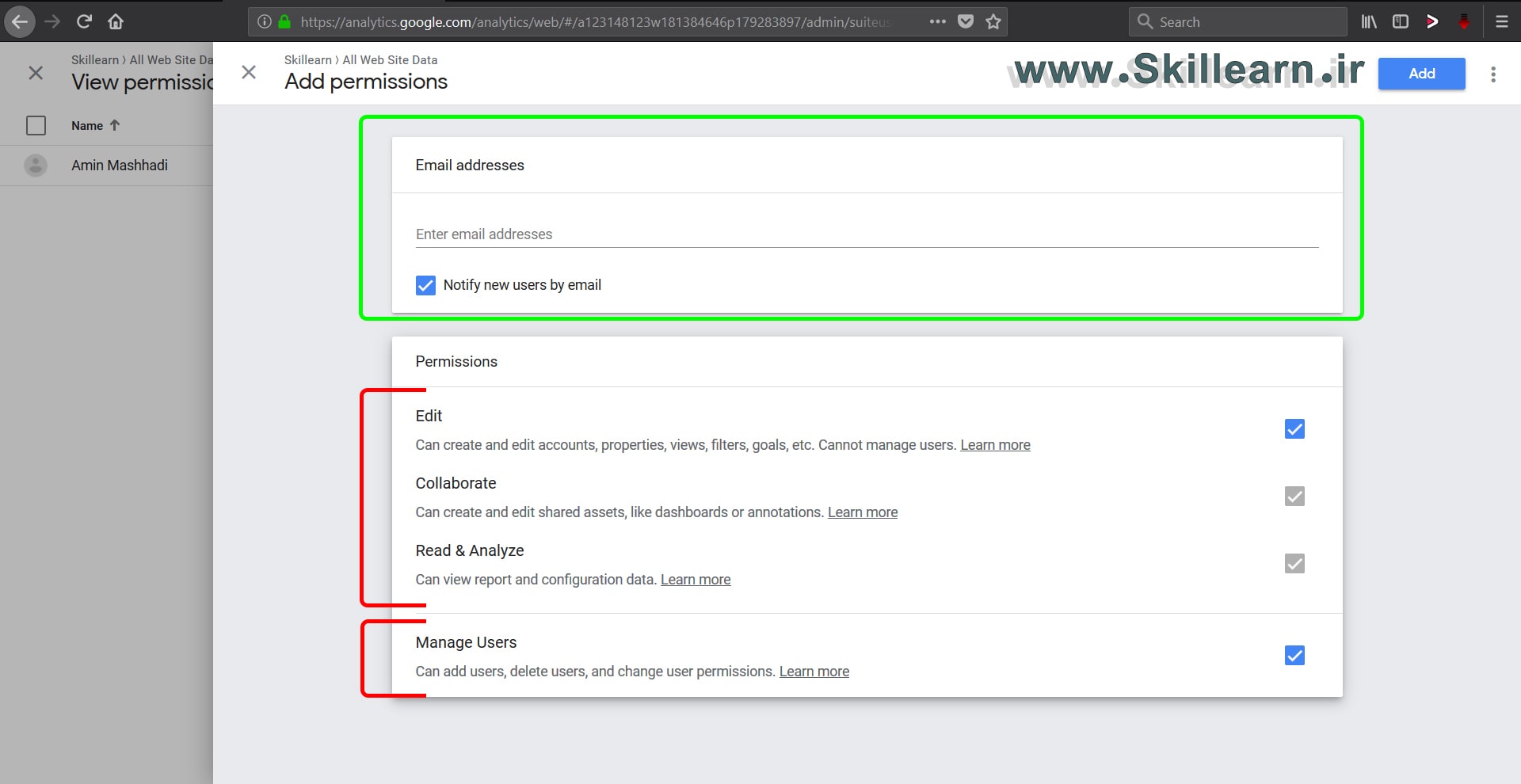 اطلاعات و دسترسی های کاربر جدید در حوزه اشتراکگذاری اطلاعات در گوگل آنالیتیکس
اطلاعات و دسترسی های کاربر جدید در حوزه اشتراکگذاری اطلاعات در گوگل آنالیتیکسپس از کلیک بر روی Add مشاهده خواهید کرد که کاربر جدید به لیست کاربران اضافهشده است.
همچنین از قسمت سهنقطه روبه روی هر کاربر و انتخاب Remove Access میتوانید کاربر ایجادشده را حذف کنید.
تفاوت User Managementها
همچنین به یاد دارید که برای ایجاد کاربر به قسمت View رفتیم. پس باید بدانید که تمام دسترسیهای دادهشده در سطح View قرار دارند. مثلاً اگر به قسمت User Management در ستون Account برویم، با تصویر زیر روبهرو خواهید شد که دسترسی برای کاربر در این سطح (Account) قائل نشده. برای ایجاد دسترسی در این سطح کافی است بر روی کاربر کلیک کرده و مثل قبل عمل کنیم.
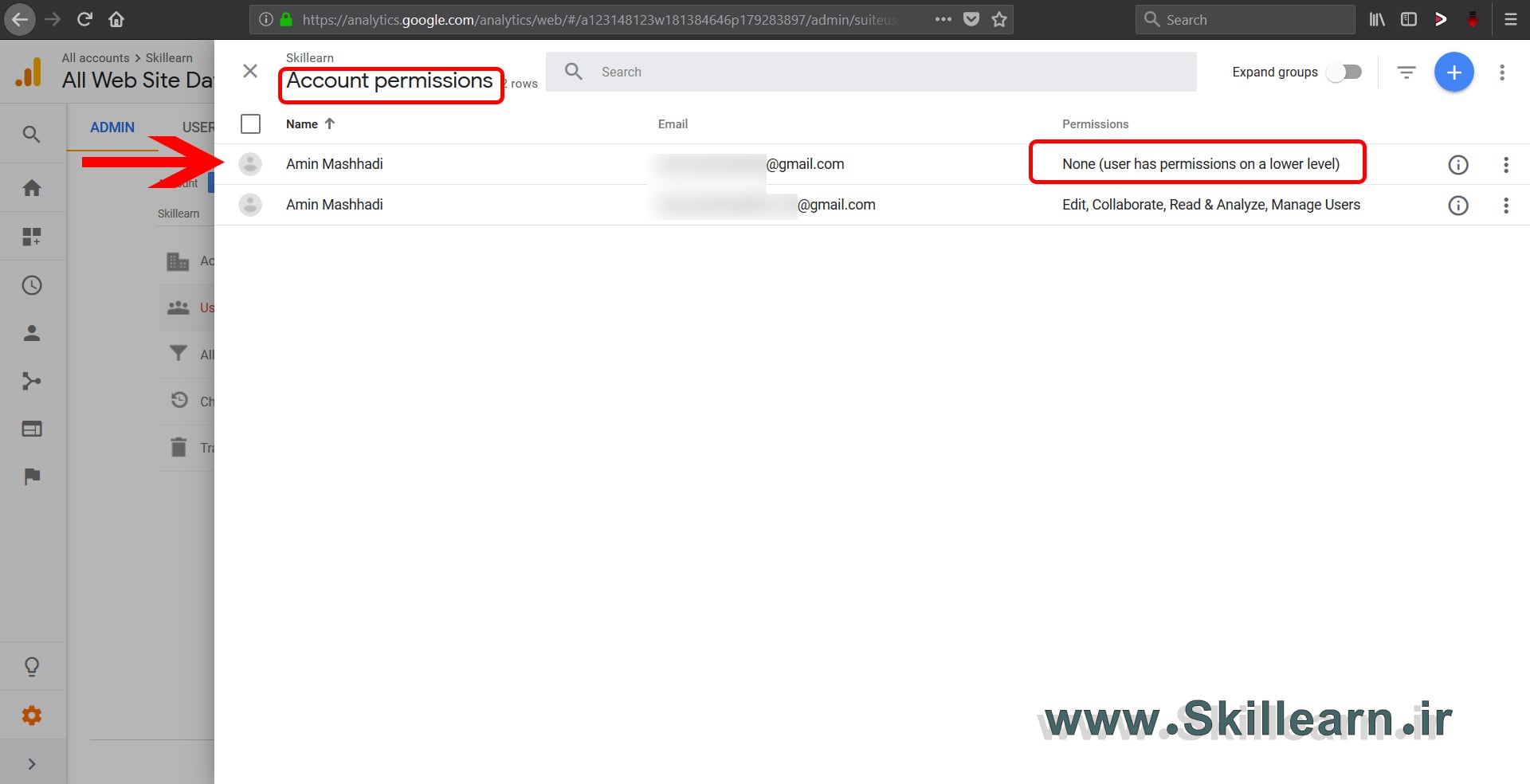 تفاوت ایجاد کاربر از تب های متفاوت در حوزه اشتراکگذاری اطلاعات در گوگل آنالیتیکس
تفاوت ایجاد کاربر از تب های متفاوت در حوزه اشتراکگذاری اطلاعات در گوگل آنالیتیکس روش اشتراکگذاری اطلاعات در گوگل آنالیتیکس
تا اینجا یاد گرفتیم که چگونه کاربران جدید ایجاد کرده و به آنها دسترسی لازم را به اطلاعات موردنیازشان بدهیم. ولی مشکلی که ممکن است به وجود آید این است که لزوماً تمام این افراد توانایی دستیابی به گزارشهای موردنیاز خود را ندارند ولی این امر نیاز آنها به این اطلاعات را نفی نمیکند. و یا ممکن است در سازمان شما هرروز دوشنبه یک جلسه برای تمام کارمندان برگزار شود که لازم است پیش از آن گزارشی از آنالیتیکس را در اختیار داشته باشند. روش اولی که برای این کار وجود دارد این است که هر هفته یک خروجی از گزارش موردنظر گرفته و این گزارش را به تمام کارمندان ایمیل کنیم.راهحل دومی نیز وجود دارد که تمام این کارها را به گوگل بسپاریم!
مثالی برای روش اشتراکگذاری اطلاعات در گوگل آنالیتیکس
مثلاً فرض کنید برای این جلسات لازم است تا گزارشی از بانس ریت تمام صفحات یکبخشی از سایتمان ( در اینجا Accessories) را در اختیار باقی افراد قرار دهیم.
همانطور که میدانید به گزارش All Pages از بخش Site Content و قسمت Behavior میرویم، بر روی عنوان Bounce Rate کلیک کرده تا اطلاعات بر اساس آن مرتب شود و سپس Sort Type را به weighted تغییر میدهیم. همچنین برای نمایش اطلاعات مربوط به پیج های Accessories سایت، در بخش فیلتر عادی، Accessories را تایپ و تائید میکنیم تا به گزارشی مانند زیر برسیم.
حالا برای اشتراکگذاری اطلاعات در گوگل آنالیتیکس باید بر روی تب Share در بالای گزارش کلیک کنیم.
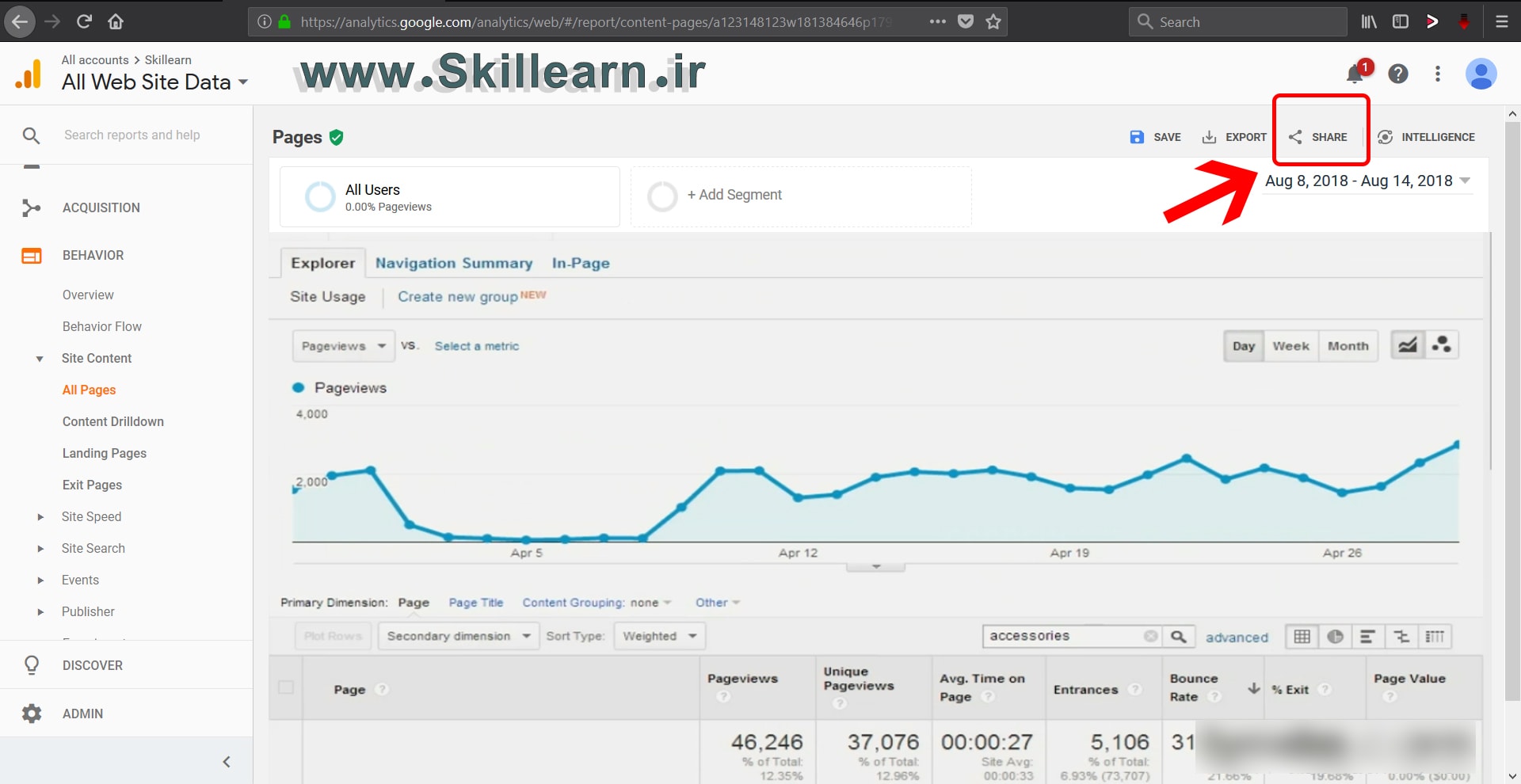 روش اشتراکگذاری اطلاعات در گوگل آنالیتیکس
روش اشتراکگذاری اطلاعات در گوگل آنالیتیکس پسازاین کار صفحه زیر بازخواهد شد که در آن ایمیل افراد موردنظر را وارد، نوع خروجی موردنظر را مشخص و تعداد دفعات ارسال و نوع آن را تعیین ( در اینجا بهصورت هفتگی و در روزهای دوشنبه ) کرده و در آخر متنی را بهعنوان اصل ایمیل برای کارمندان نوشته و بر روی Send کلیک میکنیم. به مین راحتی هر هفته و پیش از جلسه، گزارش اطلاعات موردنیاز برای کارمندان ارسال خواهد شد.
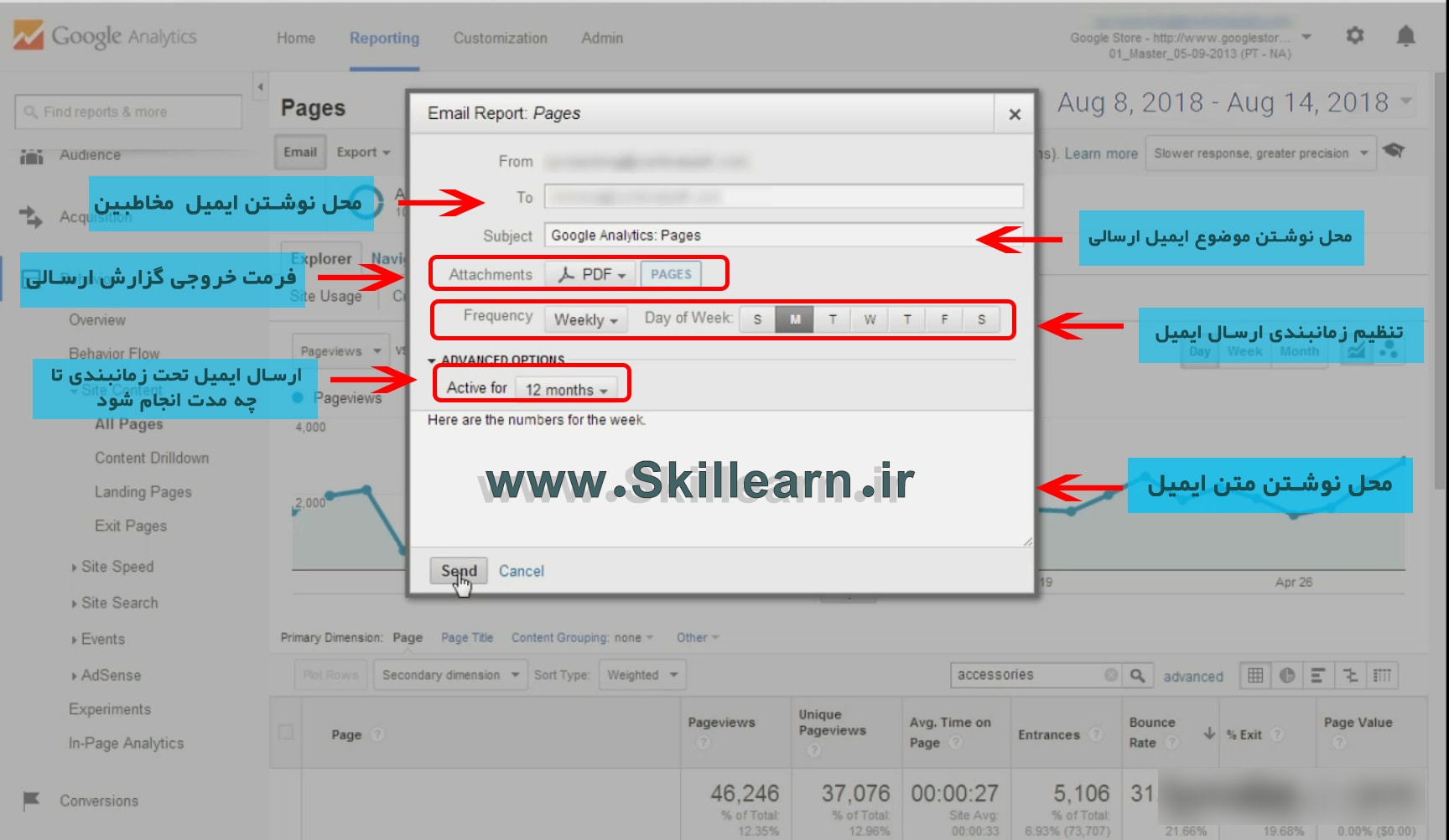 برنامه ریزی ارسال ایمیل برای اشتراکگذاری اطلاعات در گوگل آنالیتیکس
برنامه ریزی ارسال ایمیل برای اشتراکگذاری اطلاعات در گوگل آنالیتیکس افزودن گزارش به لیست اشتراکگذاری اطلاعات در گوگل آنالیتیکس
حالا فرض کنید که پس از مدتی مشخص میشود که اطلاعات گزارش دیگری نیز برای این جلسه موردنیاز است. برای اینکه مجبور نباشید همه این کارها را از اول انجام داده و لیست ایمیل کارمندان را دوباره وارد کنید باید این گزارش جدید را به برنامه ارسال گزارش قبلی اضافه کنید.
برای این کار، مثل قبل، پس از ایجاد گزارش موردنظر و کلیک بر روی تب Share، به صفحه زیر خواهید رسید. ولی در اینجا بهجای واردکردن اطلاعات، باید بر روی add to an existing email کلیک کنید.
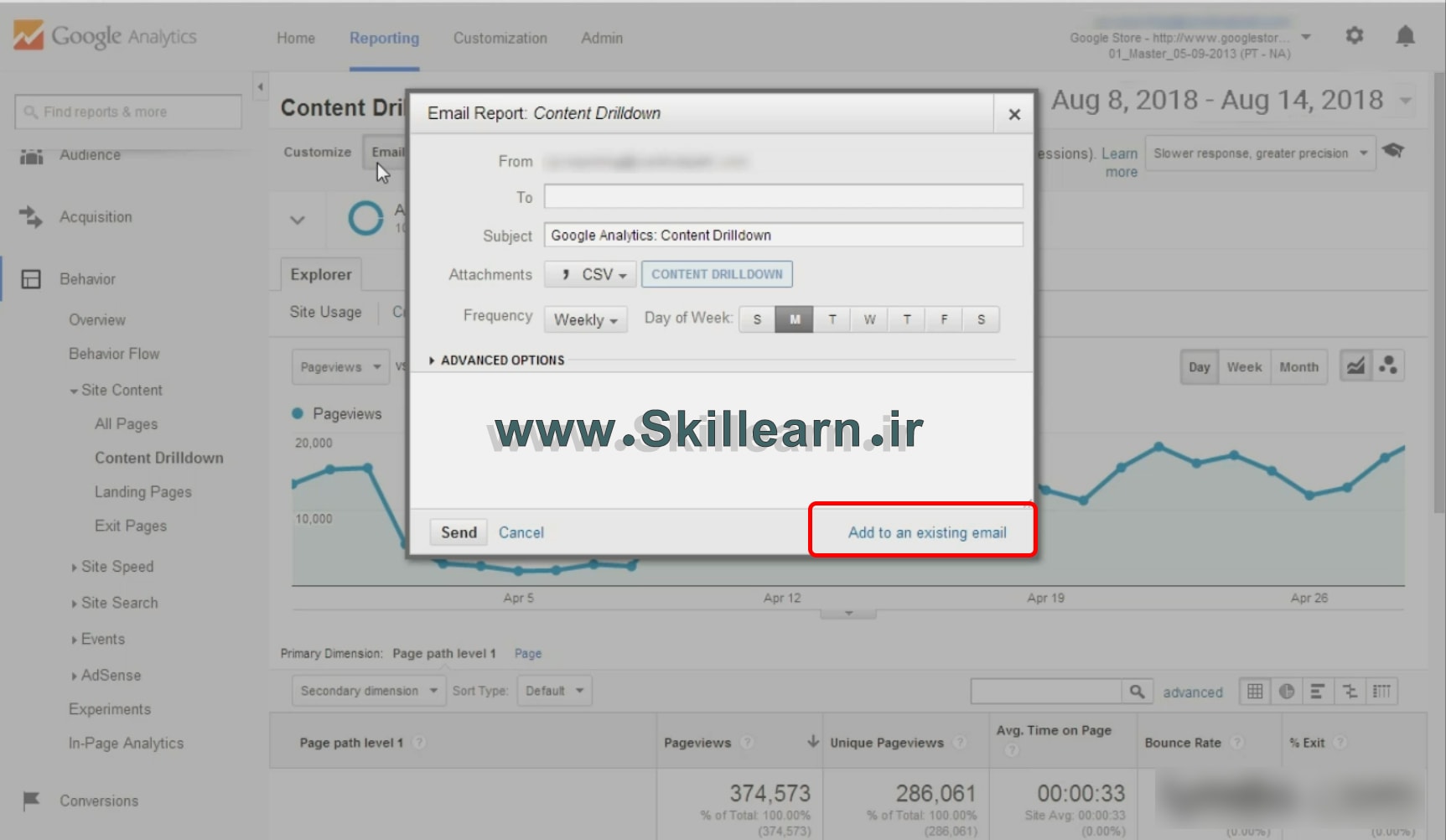 افزودن گزارش به برنامه ریزی ارسال ایمیل برای اشتراکگذاری اطلاعات در گوگل آنالیتیکس
افزودن گزارش به برنامه ریزی ارسال ایمیل برای اشتراکگذاری اطلاعات در گوگل آنالیتیکس سپس ازاینجا برنامه ارسال گزارش قبلی را انتخاب و بر روی Save کلیک کنید. نتیجه این خواهد شد که در روزهای دوشنبه، ایمیلی شامل هر دو گزارش برای افراد موردنظرتان ارسال خواهد شد.
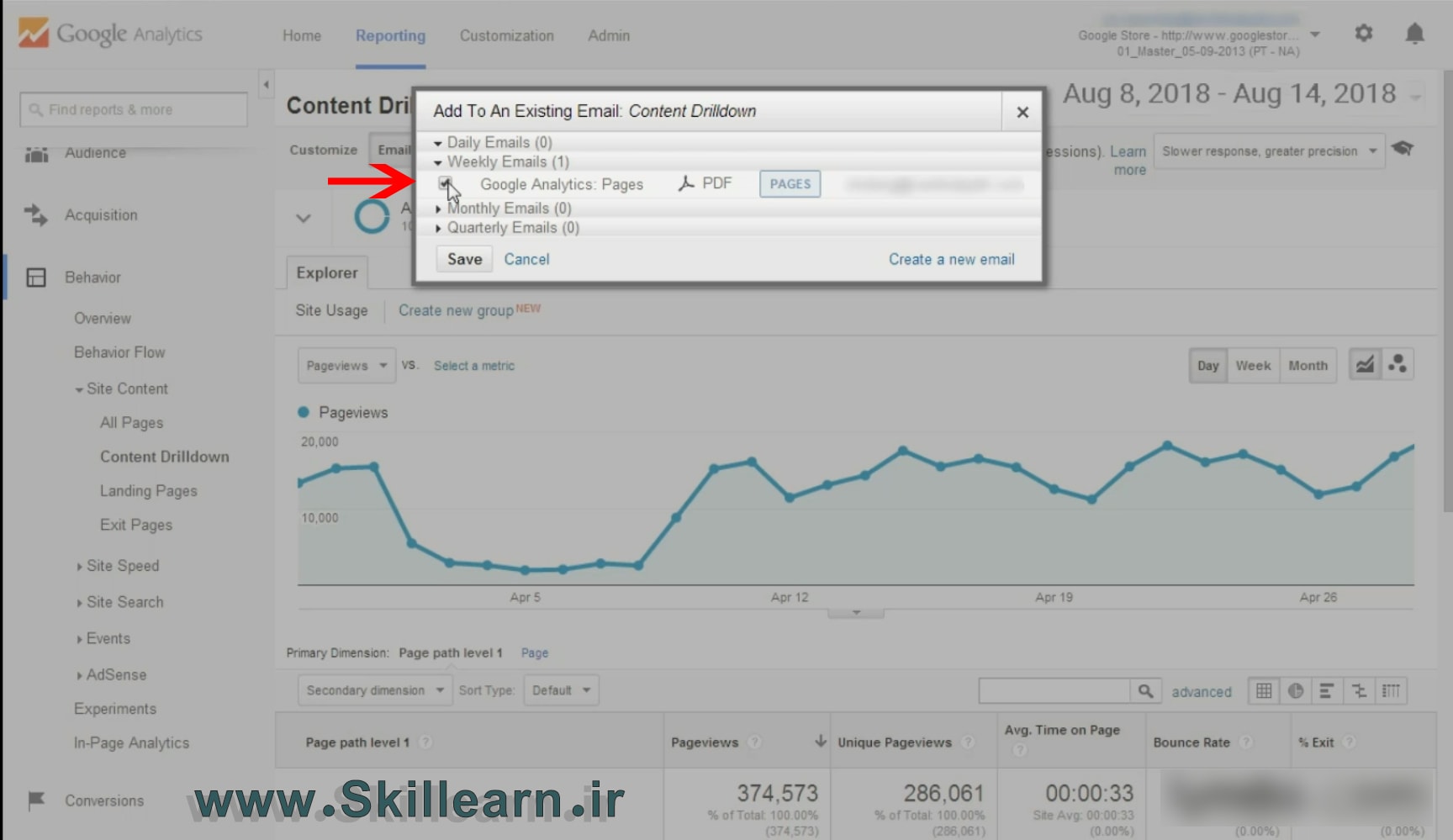 افزودن گزارش به برنامه ریزی ارسال ایمیل برای اشتراکگذاری اطلاعات در گوگل آنالیتیکس 2
افزودن گزارش به برنامه ریزی ارسال ایمیل برای اشتراکگذاری اطلاعات در گوگل آنالیتیکس 2
دوره آموزشی : برای اطلاعات تکمیلی می توانید در دوره سئو دانشگاه شریف شرکت نمایید
ادامه آموزش گوگل آنالیتیکس را در بخش بعدی دنبال کنید!









.jpg)



نظرات ارزشمند شما